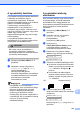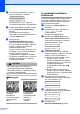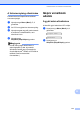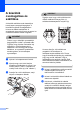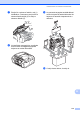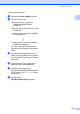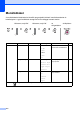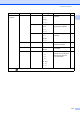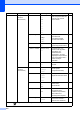User's Guide
Table Of Contents
- HASZNÁLATI ÚTMUTATÓ MFC-250C MFC-290C MFC-297C
- Engedélyezési információk és az Összeállítási és kiadási értesítésre vonatkozó megjegyzések
- EK Megfelelőségi nyilatkozat
- Tartalomjegyzék
- I. bekezdés: Általános
- 1 Általános tudnivalók
- 2 Papír és dokumentumok betöltése
- 3 Általános beállítások
- 4 Biztonsági funkciók
- II. bekezdés: Fax
- 5 Fax küldése
- 6 Fax fogadása
- 7 Telefon és külső eszközök
- 8 Tárcsázás és számok tárolása
- 9 Jelentések nyomtatása
- III. bekezdés: Másolás
- 10 Másolatok készítése
- Másolás
- Másolás opciók
- 10 Másolatok készítése
- IV. bekezdés: Közvetlen fotónyomtatás
- 11 Fényképek nyomtatása memóriakártyáról vagy USB Flash memóriáról
- PhotoCapture Center™ Műveletek
- Nyomtatás számítógép nélkül memóriakártyáról vagy USB Flash memóriáról
- Szkennelés számítógép nélkül memóriakártyára vagy USB Flash memóriára
- A PhotoCapture Center™ használata számítógépről
- Memóriakártya vagy USB Flash memória használata
- Memóriakártyák (csak MFC-290C és MFC-297C) vagy USB Flash memória könyvtárstruktúrája
- Kezdeti lépések
- Nyomtatás memóriakártyáról vagy USB Flash memóriáról
- PhotoCapture Center™ nyomtatási beállítások
- Szkennelés memóriakártyára vagy USB Flash memóriára
- A hibaüzenetek jelentése
- PhotoCapture Center™ Műveletek
- 12 Fotók nyomtatása fényképezőgépről
- 11 Fényképek nyomtatása memóriakártyáról vagy USB Flash memóriáról
- V. bekezdés: Szoftver
- VI. bekezdés: Függelékek
- Index
- brother HUN
110
g Az LCD-kijelző megkérdezi, hogy el
szeretné-e indítani a tisztítást.
Tisztítás indít?
1.Igen 2.Nem
Nyomja meg az 1 (Igen) gombot.
A készülék megtisztítja a nyomtatófejet.
h Miután befejeződött a tisztítás, nyomja
meg a Colour Start (Színes Start)
gombot.
A készülék újra kinyomtatja a
Nyomtatási minőség ellenőrző oldalt, és
visszatér a d lépéshez.
i Nyomja meg a
Stop/Exit (Stop/Kilépés) gombot.
Ha a folyamat ötszöri megismétlése
után a nyomtatási minőség továbbra is
gyenge, cserélje ki az eltömődött
színhez tartozó patront.
A patron cseréje után ellenőrizze újra a
minőséget. Ha a probléma továbbra is
fennáll, ismételje meg az új
tintapatronnal a tisztítási és tesztelési
műveleteket legalább ötször. Ha a tinta
továbbra is hiányosan jut a papírra,
hívja Brother eladóját.
VIGYÁZAT
NE érintse meg a nyomtatófejet. A
nyomtatófej megérintése maradandó
károsodást okozhat, és semmissé teheti a
nyomtatófej szavatosságát.
Megjegyzés
A nyomtatási beállítások
ellenőrzése B
A készülék szállítása után szükség lehet a
nyomtatási beállítások ellenőrzésére, ha a
nyomtatott szöveg elhalványul vagy ha a
képek elmosódottá válnak.
a Nyomja meg a Menu (Menü), 7, 1
gombokat.
b Használja a a vagy a b gombot az
Oldal igazítás opció
kiválasztásához.
Nyomja meg a OK gombot.
c Nyomja meg a Mono Start vagy a
Colour Start (Színes Start) gombot.
A készülék kinyomtatja a nyomtatás
igazítását ellenőrző oldalt.
Old.igazítás OK?
1.Igen 2.Nem
d Ellenőrizze a 600 dpi és 1 200 dpi
próbanyomtatáson, hogy az 5-ös szám
valóban a 0-hoz legközelebbi-e.
Ha az 5-ös számú minták mind a
600 dpi mind a 1 200 dpi
próbanyomtatásokon a legjobbak,
nyomja meg az 1 (Igen) gombot a
nyomtatás igazításának
befejezéséhez, majd lépjen a g
ponthoz.
Ha egy másik tesztszám jobb a
600 dpi vagy az 1 200 dpi esetében,
nyomja meg a 2 (Nem) gombot annak
kiválasztásához.
e 600 dpi-hez nyomja meg azon
tesztoldal számát, amely legközelebb
van a 0-s teszthez (1-8).
600dpi Beáll.
Legjobb kivál.5
f 1 200 dpi-hez nyomja meg azon
tesztoldal számát, amely legközelebb
van a 0-s teszthez (1-8).
1200dpi Beáll.
Legjobb kivál.5
g Nyomja meg a
Stop/Exit (Stop/Kilépés) gombot.
i
Ha a nyomtatófej
szórófeje
beszáradt, a
kinyomtatott minta
hasonlóképpen
néz ki.
A nyomtatófej
szórófejének
megtisztítása után
eltűnnek a
vízszintes
vonalak.